翔升主板bios怎么设置光驱启动
发布时间:2016-12-24 10:01
相关话题
你们知道怎么设置翔升主板的BIOS光驱启动吗?下面是小编带来翔升主板bios怎么设置光驱启动的内容,欢迎阅读!
翔升主板bios设置光驱启动方法:
开机按DEL进入BIOS,不同主板进入BIOS键不同,有的可能按ESC,F8,F2等等键,在开机页面下面会有相应的提示的。
进入后,看到的第一个界面是Main这一项,这里主要是电脑基本信息,设置日期与时间等。
用键盘左右方向键,把光标移到右侧的Boot项,Boot为启动的意思,就是设置启动的项目。
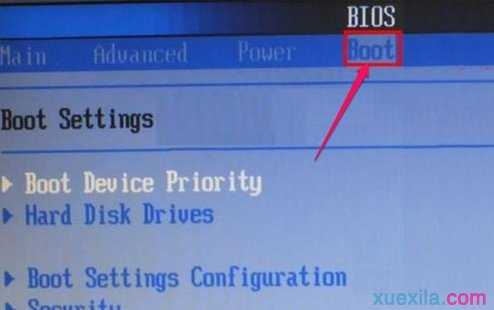
然后在Boot下选择Boot Device Priority这一项,意思为启动盘选择,按Enter键进入子项。
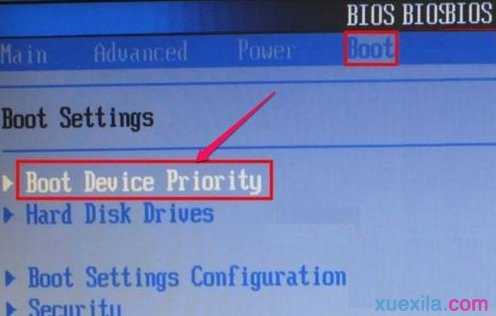
进入Boot Device Priority的子项后,有三个项,
1st Boot Device(第一启动盘),HDD:4M-ST316081......(硬盘)
2nd Boot Device(第二启动盘),CDROM:PM-RSUS DVD......(光驱)
3rd Boot Device(第三启动盘),1st FLOPPY DRIVE......(软盘)
这里显示光盘为第二启动,要把光盘改为第一启动。
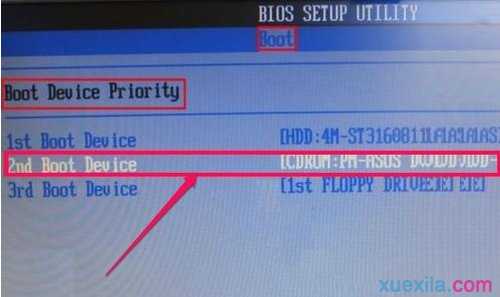
设置光盘启动,所以选择1st Boot Device这一项,按Enter打开一个小窗口,选择CDROM:PM-RSUS DVD(光驱)这一项,再按Enter确定。
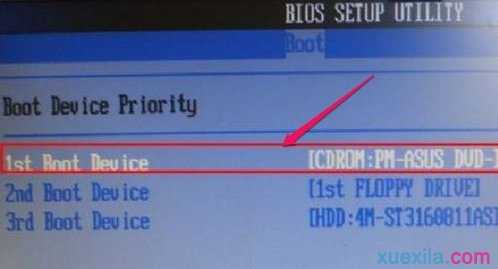
光盘就成为第一启动了,按F10保存并退出,自动重启电脑后,就能自动从光盘启动。


翔升主板bios怎么设置光驱启动的评论条评论